Διαφήμιση
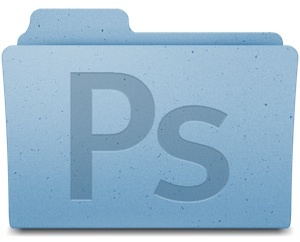 Υπάρχει ένας τεράστιος αριθμός δωρεάν σετ εικονιδίων στο διαδίκτυο, αλλά αν θέλετε να περιπλανηθείτε πέρα από την καθαρή συγκεκριμένη χρήση, υπάρχουν επίσης πολλά προβλήματα που σχετίζονται με αυτά. Η αδειοδότηση και η έλλειψη επωνυμίας είναι μόνο δύο από αυτά.
Υπάρχει ένας τεράστιος αριθμός δωρεάν σετ εικονιδίων στο διαδίκτυο, αλλά αν θέλετε να περιπλανηθείτε πέρα από την καθαρή συγκεκριμένη χρήση, υπάρχουν επίσης πολλά προβλήματα που σχετίζονται με αυτά. Η αδειοδότηση και η έλλειψη επωνυμίας είναι μόνο δύο από αυτά.
Ακόμα κι αν δεν είστε προγραμματιστής λογισμικού, η εκμάθηση να δημιουργείτε τα δικά σας εικονίδια είναι μια εξαιρετικά χρήσιμη δεξιότητα. Μπορείτε να δώσετε στον υπολογιστή σας ένα μοναδικό δέρμα ή να παρέχετε τις υπηρεσίες σας στην κοινότητα και τον εταιρικό κόσμο.
Αυτό σε καμία περίπτωση δεν είναι ένα πλήρες σεμινάριο σχεδιασμού εικονιδίων. Αρχίζουμε να ξεκινήσετε με τα βασικά βασικά - τεχνικές λεπτομέρειες, μια λίστα ελέγχου σχεδίασης και ένα σύνολο εργαλείων σχεδιασμού εικονιδίων.
Τεχνικότητες εικονιδίων
Ακολουθούν ορισμένες προδιαγραφές που πρέπει να γνωρίζετε σχετικά με τη μορφή εικονιδίου, το πιο σημαντικό είναι οι αναλύσεις εικόνας και οι μορφές αρχείων.
Μέγεθος
Η σημασία του μεγέθους συζητείται περαιτέρω παρακάτω. Προς το παρόν, θα εμμείνουμε στις τεχνικές πτυχές.
Τα εικονίδια είναι πάντα τετράγωνα. Αυτό σημαίνει ότι ένα ορθογώνιο εικονίδιο είτε θα απλωθεί είτε θα έχει μέγεθος ώστε να γεμίσει αντίστοιχα ολόκληρο τον καμβά ή να χωρέσει σε αυτόν. Σε κάθε περίπτωση, τα πολύ ορθογώνια εικονίδια ξεχωρίζουν με άσχημο τρόπο. Τα ακόλουθα μεγέθη εικονιδίων είναι τα πιο συνηθισμένα στη χρήση:
- 16 x 16 εικονοστοιχεία * **
- 24 x 24 εικονοστοιχεία
- 32 x 32 εικονοστοιχεία * **
- 48 x 48 px * **
- 64 x 64 εικονοστοιχεία
- 96 x 96 εικονοστοιχεία
- 128 x 128 εικονοστοιχεία **
- 256 x 256 εικονοστοιχεία **
- 512 x 512 px **
Τα Windows XP προτείνουν τη χρήση αναλύσεων 16 x 16, 32 x 32 ή 48 x 48 *. Εάν κανένα δεν είναι διαθέσιμο, θα αλλάξει το μέγεθος του εικονιδίου που βρίσκεται πλησιέστερα σε ανάλυση, έως 256 x 256. Με τις αναλύσεις επιτραπέζιου υπολογιστή να αυξάνονται ολοένα και περισσότερο, συνιστάται να συμπεριλαμβάνετε πάντα μεγαλύτερες αναλύσεις. Η μορφή Apple ICNS υποστηρίζει μεγέθη 16 x 16, 32 x 32, 48 x 48, 128 x 128, 256 x 256 και ακόμη και 512 x 512 **.
Μορφή αρχείου
Για τα Windows, η πιο συχνά χρησιμοποιούμενη μορφή αρχείου για διανομή εικονιδίων είναι ICO. Το αντίστοιχο Mac είναι ICNS (Μορφή εικόνας εικονιδίου Apple).
Η λίστα ελέγχου σχεδιασμού εικονιδίων
Δεν υπάρχει ούτε ένα σεμινάριο για το σχεδιασμό του τέλειου εικονιδίου, ξανά και ξανά. Διαφορετικά θέματα και σχέδια απαιτούν διαφορετικές προσεγγίσεις και η «τρέχουσα τάση» βρίσκεται σε κατάσταση συνεχούς ροής. Ακολουθούν τρεις βασικοί πυλώνες της δημιουργίας εικονιδίων που έχουν αποδειχθεί αληθινές ξανά και ξανά. Εάν είστε νέοι στο σχεδιασμό εικονιδίων, φροντίστε να έχετε πάντα υπόψη τη λίστα ελέγχου εικονιδίων.
Αλάνθαστος
 Πάνω απ 'όλα, τα εικονίδια πρέπει να είναι ξεκάθαρα. Η σχέση με την αίτησή σας πρέπει να είναι προφανής σε όλους, με τον χρόνο, τον πολιτισμό και τις ηλικιακές διαφορές. Καταπολεμήστε τον πειρασμό για να δημιουργήσετε φανταχτερά εικονίδια που δεν έχουν καμία σημασία και κολλήστε με έναν απλό, συμπαγή και προφανή σχεδιασμό.
Πάνω απ 'όλα, τα εικονίδια πρέπει να είναι ξεκάθαρα. Η σχέση με την αίτησή σας πρέπει να είναι προφανής σε όλους, με τον χρόνο, τον πολιτισμό και τις ηλικιακές διαφορές. Καταπολεμήστε τον πειρασμό για να δημιουργήσετε φανταχτερά εικονίδια που δεν έχουν καμία σημασία και κολλήστε με έναν απλό, συμπαγή και προφανή σχεδιασμό.
Μην το βλέπετε αυτό ως εμπόδιο για τη δημιουργικότητά σας. Τα εικονίδια μπορεί να είναι όμορφα και προκλητικά, αλλά δεν πρέπει να είναι ανοιχτά για ερμηνεία (διαβάστε: εικασίες στο τέλος του χρήστη).
Ομοιομορφία
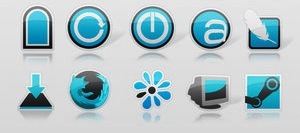 Εάν σχεδιάζετε ένα σύνολο εικονιδίων, διατηρήστε το σχέδιο ομοιόμορφο.
Εάν σχεδιάζετε ένα σύνολο εικονιδίων, διατηρήστε το σχέδιο ομοιόμορφο.
Βεβαιωθείτε ότι έχετε ένα κοινό νήμα που διασυνδέει αυτά τα εικονίδια και δείχνει τη συνέργεια με τους χρήστες. το σύνολο πρέπει να είναι μεγαλύτερο από το άθροισμα των μερών.
Μέγεθος
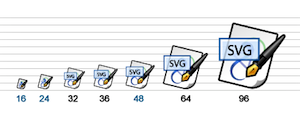 Τα εικονίδια δημιουργούνται πάντα σε πολλά μεγέθη. Αυτό επηρεάζει το σχεδιασμό με περισσότερους τρόπους από έναν.
Τα εικονίδια δημιουργούνται πάντα σε πολλά μεγέθη. Αυτό επηρεάζει το σχεδιασμό με περισσότερους τρόπους από έναν.
Για αρχάριους, τα εικονίδια πρέπει να φαίνονται καλά και αναγνωρίσιμα ανεξάρτητα από το μέγεθος. Καταργήστε την αντίθεση γύρω από τις πλευρές για να αποφύγετε τις ακανόνιστες άκρες και να κάνετε τις σημαντικές λεπτομέρειες να ξεχωρίζουν για να διατηρήσετε την εστίαση στη μικρότερη εφαρμογή του εικονιδίου.
Σε τεχνικό επίπεδο, τα εικονίδια σχεδιάζονται καλύτερα χρησιμοποιώντας διανύσματα, εικόνες που αποτελούνται από ατελείωτα κλιμακωτά σχήματα, αντί για μια καθορισμένη σύνθεση pixel. Ωστόσο, εάν η ανάλυσή σας είναι αρκετά υψηλή, τα bitmap θα έχουν το ίδιο αποτέλεσμα.
Το σύνολο εργαλείων σχεδιασμού εικονιδίων
Το Photoshop είναι μια εξαιρετική εφαρμογή για το σχεδιασμό εικονιδίων. Έχετε (σχεδόν) όλα τα εργαλεία που χρειάζεστε για να δημιουργήσετε διανυσματικά γραφικά ή να χειριστείτε bitmap και να εφαρμόσετε σύνθετα εφέ και σκίαση. Το πιο σημαντικό θα είναι τα ακόλουθα εργαλεία:
Εργαλείο πένας
Το εργαλείο πένας σάς επιτρέπει να δημιουργείτε επεκτάσιμα διανυσματικά γραφικά. Μπορείτε να σχεδιάσετε ένα σχήμα δημιουργώντας κόμβους και να σύρετε για να ρυθμίσετε την καμπύλη της γραμμής. Είναι πιο δύσκολο στη χρήση από ό, τι φαίνεται, αλλά ίσως το καλύτερο εργαλείο επιλογής. Έχουμε γράψει για το εργαλείο πένας στο παρελθόν, διαβάστε Photoshop Pathing: Πώς να χρησιμοποιήσετε το Photoshop Pen Tool Τρόπος χρήσης του εργαλείου πένας Photoshop Διαβάστε περισσότερα .
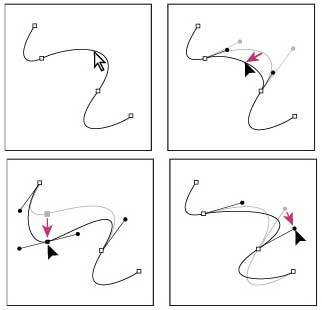
Πρόσθετη μορφή αρχείου ICO
Αυτή η προσθήκη Photoshop προσθέτει τη μορφή αρχείου ICO στις ρυθμίσεις εξαγωγής. Η μέθοδος εγκατάστασης εξαρτάται από την έκδοση OS και Photoshop, οπότε φροντίστε να ελέγξετε τον ιστότοπο.
Συνθέτης εικονιδίων Apple
Δυστυχώς, δεν υπάρχει τέτοιο εργαλείο για τη μορφή αρχείου ICNS της Apple. Αυτό το δωρεάν εργαλείο αντιμετωπίζει το πρόβλημα. Έρχεται με το πακέτο Apple Xcode, το οποίο μπορείτε να κατεβάσετε μετά από μια (κουραστική) διαδικασία εγγραφής. Ή μπορείτε να κάνετε το Google για λήψη.
Hongkiat: 40+ μαθήματα σχεδιασμού εικονιδίων Photoshop
Το blog design Hongkiat.com έχει συντάξει μια λίστα με περισσότερα από 40 διαφορετικά σεμινάρια σχεδιασμού εικονιδίων Photoshop. Αυτή η λίστα καλύπτει όλα τα είδη εικονιδίων και διάφορους βαθμούς δυσκολίας. Περιηγηθείτε στη λίστα για έμπνευση και παρέκταση των τεχνικών που χρησιμοποιούνται για την υλοποίηση των δικών σας σχεδίων.
Στυλ επιπέδου
Τα ενσωματωμένα στιλ επιπέδων του Photoshop είναι ένας πολύ καλός τρόπος για να δώσετε την τελευταία πινελιά στα εικονίδια σας. Ανοίξτε το παράθυρο στυλ επιπέδου κάνοντας διπλό κλικ σε ένα επίπεδο ή κάνοντας δεξί κλικ στην επισκόπηση επιπέδου. Χρησιμοποιήστε μια γκρι διαδρομή 1px με αδιαφάνεια 40-50% για τα όρια του εικονιδίου σας και βάλτε τις σκιές σας στους 110 ° για τα καλύτερα αποτελέσματα. Προσπαθήστε να μην χρησιμοποιείτε σκιές περίπου το εικονίδιο, ωστόσο, καθώς τα περισσότερα λειτουργικά συστήματα το κάνουν ήδη.
Έχετε άλλες στοιχειώδεις συμβουλές για το σχεδιασμό εικονιδίων; Πείτε μας τη γνώμη σας στην παρακάτω ενότητα σχολίων!
Είμαι συγγραφέας και φοιτητής επιστημών υπολογιστών από το Βέλγιο. Μπορείτε πάντα να μου κάνετε μια χάρη με μια καλή ιδέα άρθρου, πρόταση βιβλίου ή ιδέα συνταγής.